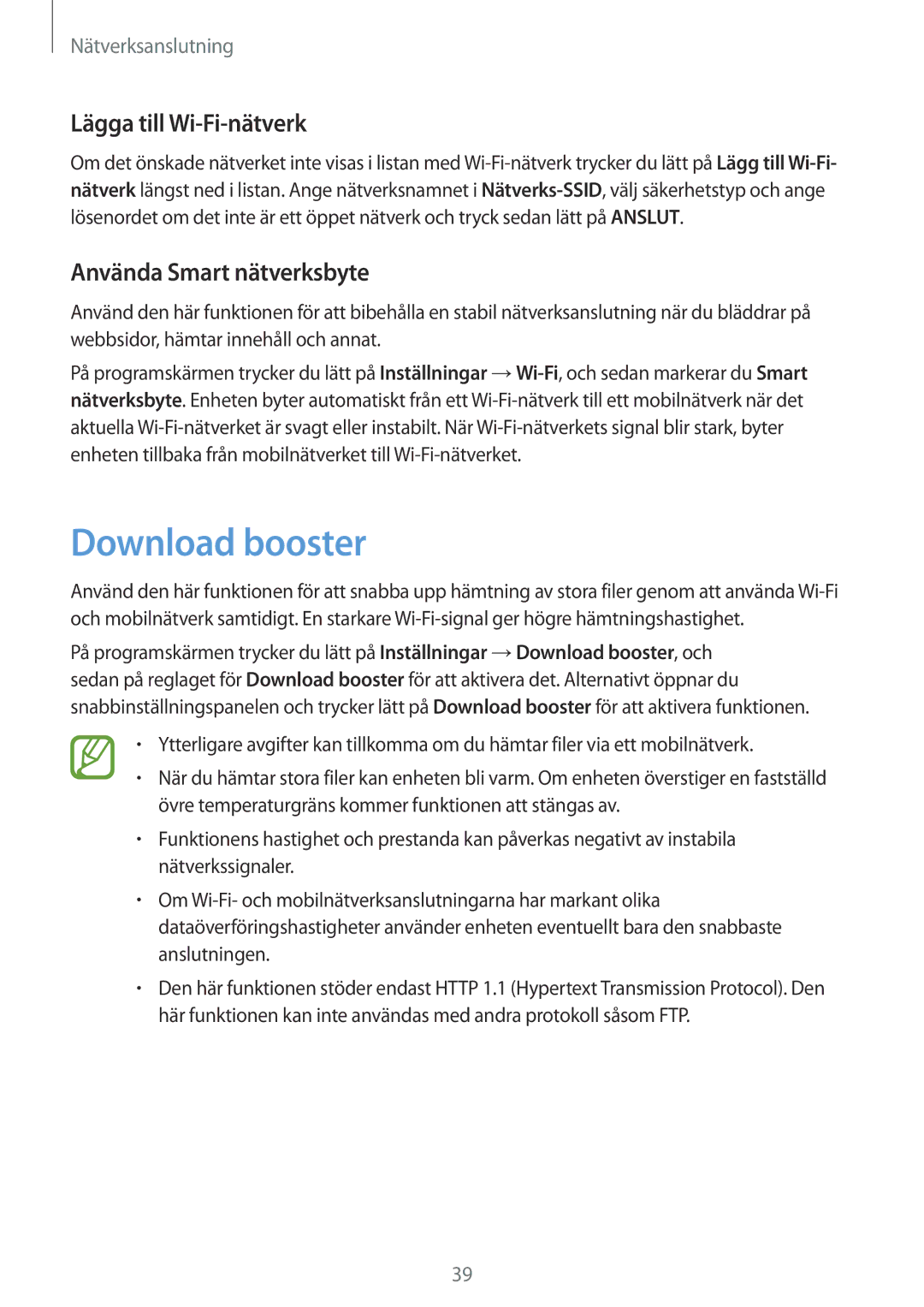Nätverksanslutning
Lägga till Wi-Fi-nätverk
Om det önskade nätverket inte visas i listan med
Använda Smart nätverksbyte
Använd den här funktionen för att bibehålla en stabil nätverksanslutning när du bläddrar på webbsidor, hämtar innehåll och annat.
På programskärmen trycker du lätt på Inställningar
Download booster
Använd den här funktionen för att snabba upp hämtning av stora filer genom att använda
På programskärmen trycker du lätt på Inställningar →Download booster, och sedan på reglaget för Download booster för att aktivera det. Alternativt öppnar du snabbinställningspanelen och trycker lätt på Download booster för att aktivera funktionen.
•Ytterligare avgifter kan tillkomma om du hämtar filer via ett mobilnätverk.
•När du hämtar stora filer kan enheten bli varm. Om enheten överstiger en fastställd övre temperaturgräns kommer funktionen att stängas av.
•Funktionens hastighet och prestanda kan påverkas negativt av instabila nätverkssignaler.
•Om
•Den här funktionen stöder endast HTTP 1.1 (Hypertext Transmission Protocol). Den här funktionen kan inte användas med andra protokoll såsom FTP.
39